

当前位置:深度技术系统 > 教程资讯 > Windows7教程 >
发布时间:2021-02-05源自:深度系统 作者:深度技术阅读( )
相信深度技术用户都知道什么是uac功能吧。它是一个很不错的系统保护功能,可以帮助我们阻止恶意程序损坏系统。但有深度windows7旗舰版系统的用户,说不需要该功能想要将其关闭,那win7如何关闭uac,小伙伴又不知道uac怎么关闭?下面深度系统小编就来教大家关闭uac的操作方法。

方法如下:
1。进入win7旗舰版桌面,点击桌面左下角的win图标进入下一步。
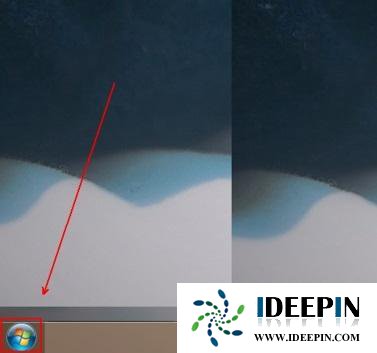
2。在弹出的开始菜单中单击控制面板以进入下一步。

3。在控制面板中将查看模式更改为大图标,然后继续下一步。
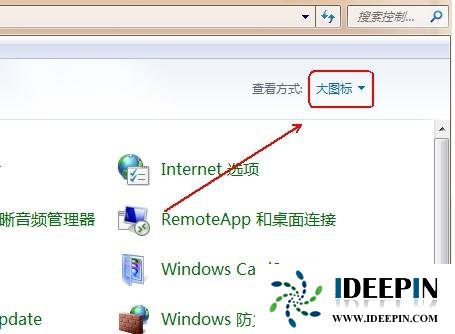
4。然后找到用户帐户功能已打开。

5。单击界面底部的更改用户帐户控制设置以进入下一步。
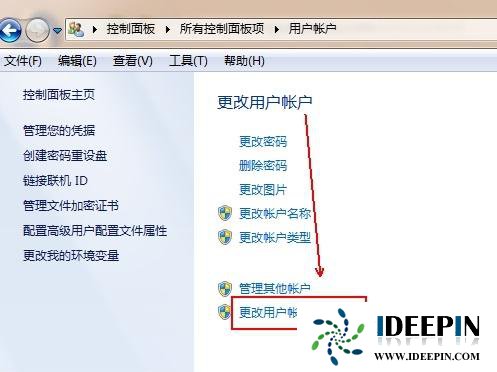
6。在出现的用户帐户控制设置界面中,将滑块滑动到``从不通知,然后单击确定。
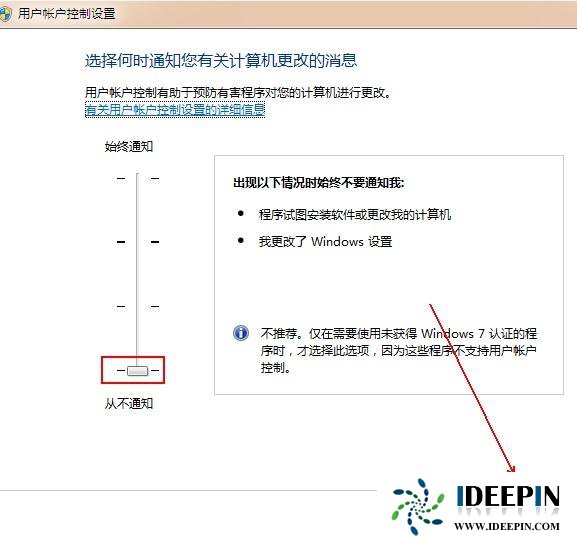
以上是深度技术系统分享关于win7如何关闭uac功能的详细方法,希望可以帮助到大家。
以上文章内容由深度系统(http://www.ideepin.com)收集整理分享,转载请注明出处!

win10打开疑难解答出现服务注册丢失或
有深度之家的用户说win10系统出现无法正常更新,选择使用疑难解答来修复此问题的时候,而在...
深度技术xp系统取消开机密码的设置方
深度技术xp系统取消开机密码的设置方法 ...
windows10专业版电脑开机黑屏只有鼠标
有一位深度技术系统用户,在windows10专业版中打开电脑开机出现欢迎界面后出现黑屏只有鼠标...
win10专业版打开软件分辨率异常不匹配
如今的市场上win10系统的普及越来越高,使用win10专业版的用户占比越来越多,有深度技术用户...
深度Win7旗舰版中xps转换pdf文件的方法
在日常工作中,有深度win7旗舰版的小伙伴会经常收到xps格式的文件,但收到这类文件都是无法...